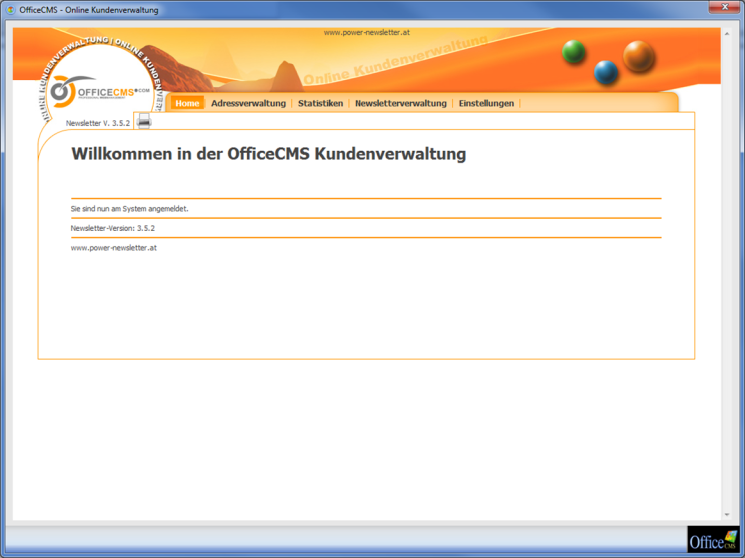Online Kundenverwaltung |
|
|
|
Um die Online Kundenverwaltung zu öffnen, klicken Sie in der OfficeCMS Oberfläche auf Einstellungen / Online Kundenverwaltung |
|
|
|
|
|
|
|
|
|
Sie erhalten folgenden Dialog und befinden sich in der Online Kundenverwaltung. |
|
|
|
|
|
|
|
In diesem Bereich können Sie Benutzer bearbeiten, Benutzer neu anlegen sowie im- oder exportieren, Statistiken einsehen, Newsletter versenden oder allgemeine Einstellungen tätigen. |
|
|
Die Online Kundenverwaltung ist in folgende Bereiche aufgeteilt:
1. Adressverwaltung a. Adressen bearbeiten & anlegen: Suche nach Benutzern mit diversen Filtereinstellungen, manuelles bearbeiten/hinzufügen oder löschen von Benutzern. Exportieren Sie sämtliche Benutzer, die den aktuellen Suchparametern entsprechen, in eine CSV-Datei. b. Newsletter Gruppen: Definieren und verwalten Sie diverse Newslettergruppen c. Import: Importieren Sie Benutzerlisten aus CSV-Dateien, welche Sie vorab zB. mit Microsoft Excel oder Microsoft Outlook erstellt haben d. Adress-Wartung: Ersetzen Sie zB. falsch geschriebene Anreden e. Segmentierungen: erstellen Sie eigene Segmentierungen, um zB. den Versand des Newsletters noch zielgerechter zu gestalten
2. Statistiken a. Versendete Newsletter: unter anderem können Sie hier den Status einsehen, wann welcher Newsletter verschickt und von den einzelnen Benutzern gelesen wurde, ob und wie viele Fehler bzw. Probleme (zB. Übetragungsprobleme) es bei dem Versand gab sowie wer sich vom Newsletter abgemeldet hat b. Adressverlauf: Hier finden Sie eine detaillierte Ansicht über Neuanmeldungen, Anmeldungen über Empfehlungen, Neu importierte Benutzer sowie Abmeldungen in einem von Ihnen bestimmten Zeitraum c. Newsletter Vergleich: Vergleichen Sie mit Hilfe eines Diagramms zB die Anzahl der Klicks oder Abmeldungen in den von Ihnen ausgewählten Newsletter. Zusätzlich können Sie eigene Vergleichsmöglichkeiten definieren. d. Landkarte: Überprüfen Sie mit Hilfe einer Landkarte zB. von wo aus der Newsletter gelesen wurde oder aus welchen Ländern die meisten Klicks etc. kamen.
3. Newsletterverwaltung a. Newsletter: Wählen Sie aus der Liste einen vorbereiteten Newsletter (OfficeCMS Menü "Newsletter"), um die Vorschau anzuzeigen b. Newsletter versenden: In diesem Bereich können Sie einen Testversand bzw. den tatsächlichen Versand mit individuellen Einstellungen starten
4. Einstellungen a. Allgemein: Tätigen Sie allgemeine Einstellungen wie zB. Absendername und Adresse sowie Freigaberichtlinien etc. b. Impressum: Hier können Sie Ihre Daten für das Impressum (Pflichtangaben) hinterlegen |
|
|

|
|